
Мазмұны:
- 1 -қадам: түс ауқымы 0 -ден 100*F -ге дейін
- 2 -қадам: RaspberriPi қатты дискінің жыпылықтауы / қажетті бағдарламалық жасақтаманы орнату (Ubuntu Linux көмегімен)
- 3 -қадам: Қажетті құралдар
- 4 -қадам: WeatherJar құру
- 5 -қадам: Шам жасау
- 6 -қадам: Температура API құру
- 7 -қадам: RPi Cronjob шамының жұмыс істеуі үшін орнатыңыз
- 8 -қадам: Аяқталды
- Автор John Day [email protected].
- Public 2024-01-30 10:26.
- Соңғы өзгертілген 2025-01-23 14:51.
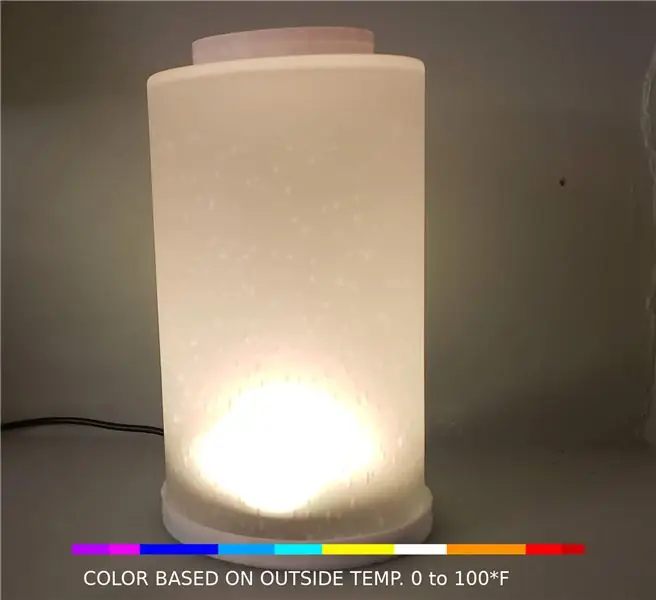
Бұл сиқырлы шамды қолдана отырып, сіз ағымдағы температура мен жағдайды бірден біле аласыз
1 -қадам: түс ауқымы 0 -ден 100*F -ге дейін
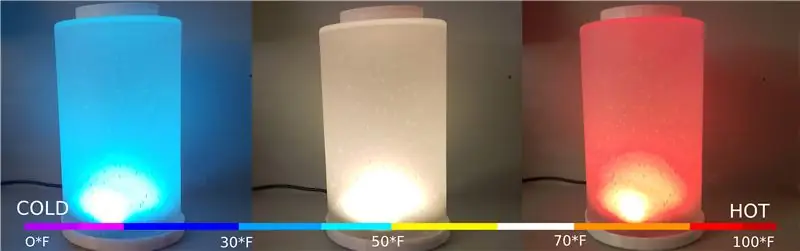


2 -қадам: RaspberriPi қатты дискінің жыпылықтауы / қажетті бағдарламалық жасақтаманы орнату (Ubuntu Linux көмегімен)
«RASPBIAN JESSIE LITE» жүктеу
DashboardPI үшін жаңа қатты дискіні жасаңыз
MicroSD картасын компьютерге USB адаптері арқылы салыңыз және dd пәрменін қолданып диск кескінін жасаңыз
DF -h пәрмені арқылы енгізілген microSD картасын табыңыз, оны шығарыңыз және дискіні көшіру dd пәрменімен дискінің суретін жасаңыз.
$ df -h/dev/sdb1 7.4G 32K 7.4G 1%/медиа/XXX/1234-5678
$ umount /dev /sdb1
Ескерту: пәрменнің толық дәл екеніне көз жеткізіңіз, сіз бұл пәрменмен басқа дискілерді зақымдауға болады
if = RASPBIAN JESSIE LITE кескін файлының орналасқан жері = microSD картасының орны
$ sudo dd bs = 4M if =/path/to/raspbian-jessie-lite.img of//dev/sdb (ескерту: бұл жағдайда бұл/dev/sdb,/dev/sdb1-бұл зауыттық бөлім. microSD)
RaspberriPi орнату
Жаңа microSD картасын таңқурайға салыңыз және оны HDMI портына қосылған монитормен қосыңыз
Кіру
қолданушы: pi
өту: таңқурай
Қауіпсіздік үшін есептік жазбаның құпия сөзін өзгертіңіз
sudo passwd pi
RaspberriPi қосыңыз
Қосымша опциялар
sudo raspi-config
Таңдау: 1 Файлдық жүйені кеңейту
9 Қосымша опциялар
A2 хост атауы оны «WeatherJar» етіп өзгертеді
A4 SSH SSH серверін қосыңыз
A7 I2C i2c интерфейсін қосыңыз
Ағылшын/АҚШ пернетақтасын қосыңыз
sudo nano/etc/default/keyboard
Келесі жолды өзгертіңіз: XKBLAYOUT = «us»
Күшіне ену үшін пернетақта орналасуының өзгеруіне / файлдық жүйенің өлшеміне PI қайта жүктеу
$ sudo өшіру -r қазір
Wi-Fi желісіне автоматты түрде қосылыңыз
sudo nano /etc/wpa_supplicant/wpa_supplicant.conf
Таңқурайдың үйдегі WiFi желісіне автоматты түрде қосылуы үшін келесі жолдарды қосыңыз (егер сымсыз желіңіз «linksys» деп аталса, мысалы, келесі мысалда)
желі = {ssid = «linksys» psk = «СҰРАҚСЫЗ ПАРОЛЬ МЫНА ЖЕРДЕ»}
WiFi желісіне қосылу үшін PI қайта жүктеңіз
$ sudo өшіру -r қазір
Енді сіздің PI жергілікті желіде болғандықтан, оған қашықтан SSH арқылы кіруге болады. Бірақ алдымен сіз қазіргі IP мекенжайын алуыңыз керек.
$ ifconfig PI IP мекенжайы үшін келесі команданың шығысында «inet addr: 192.168. XXX. XXX» іздеңіз.
Басқа машинаға өтіп, raspberrypi -ге ssh арқылы кіріңіз
$ ssh [email protected]. XXX. XXX
Қажетті пакеттерді орнатуды бастаңыз
$ sudo apt-get жаңартуы
$ sudo apt-get жаңарту
$ sudo apt-get install memcached vim git python-smbus i2c-tools python-бейнелеу python-smbus build-muhim python-dev rpi.gpio python3 python3-pip python-memcache
** Жергілікті уақыт белдеуінің параметрлерін жаңартыңыз
$ sudo dpkg-деректерді қайта конфигурациялау
интерфейс арқылы уақыт белдеуін таңдаңыз
Қарапайым каталогты орнатыңыз l пәрмені [міндетті емес]
vi ~/.bashrc
келесі жолды қосыңыз:
лақап аты l = 'ls -lh'
көзі ~/.bashrc
VIM әдепкі синтаксисті бөлектеуді түзету [міндетті емес]
sudo vi/etc/vim/vimrc
келесі жолды өшіріңіз:
синтаксис қосулы
I2c Python драйверлерін орнатыңыз
NeoPixel драйверін келесідей орнатыңыз
sudo apt-get install build-essential python-dev git scons swig
sudo pip3 install -setuptools жаңарту
sudo pip3 rpi_ws281x орнатыңыз
cd rpi_ws281x
скондор
cd python
sudo python setup.py орнату
CD мысалдары/
sudo python strandtest.py
3 -қадам: Қажетті құралдар



RaspberryPi Zero
USB WIFI (егер PiZero W болмаса)
NeoPixel сақинасы
Аязды лампа көлеңкесі
4 -қадам: WeatherJar құру
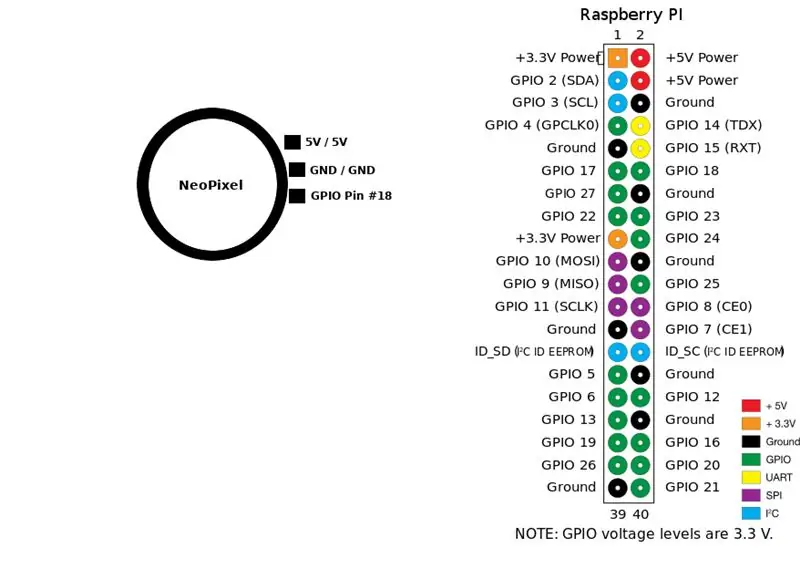
NeoPixel сақинасын Pi -ге қосу үшін сымдарды дәнекерлеңіз, 5V, GND және GPIO pin 18 қосылған болуы керек
*Ескертпе: біз тек бір сақинаны пайдаланамыз, өйткені ешқашан толық жарықтылық / ақ түстер көрсетілмейді, біз RPi қуат көзіне сене аламыз. Әдетте олар 5050 RGB пиксельдерді ұсынады, мысалы, өздерінің қуат көзі.
Компоненттерді сыммен байланыстыру NeoPixel -ді 5v -ге және RPi -ге GND -ге қосыңыз, NeoPixel сақинасындағы «кіру» түйреуішін GPIO PIN № 18 -ге қосыңыз.
Қоршауды басып шығару Бұл жобаның 3D-басып шығару/ қалтасында құрылғы болуы үшін шамның қақпағы мен негізін басып шығарыңыз.
5 -қадам: Шам жасау




Ыстық желім пистолетін қолданып, пи нөлін шам негізінің түбіне жабыстырыңыз
Қуат USB кабелінің кіруіне мүмкіндік беретін тесік бұрғылаңыз.
Мен NeoPixel сақинасын шамның түймесінен ұстап тұру үшін сымдарды алып тастау үшін қарапайым таспаны қолдандым.
6 -қадам: Температура API құру
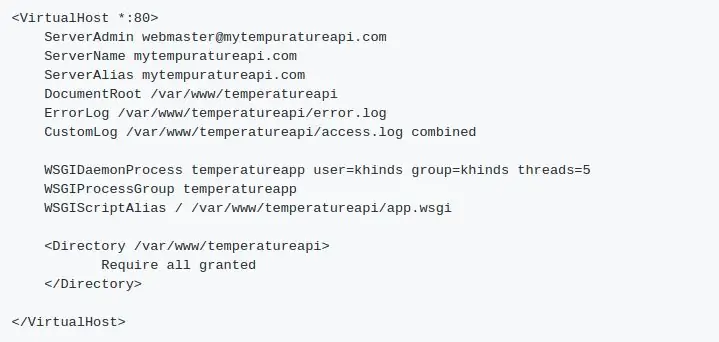
Түсті градиенттерді орнату нұсқаулары ретінде температураны көрсетуге арналған Python Flash API
Орнату Жоба веб -сервері қалтасын осы жобадан сіздің веб -серверіңізде жергілікті түрде жасаңыз [/var/www]
Осы жобаға нұсқау үшін Apache конфигурациясын жасаңыз (Python Flask API)
Apache -те Python Flash үшін қажетті пакеттер
$> sudo apt-get libapache2-mod-wsgi python-dev python-pip python-pil орнатыңыз
$> sudo a2enmod wsgi
$> sudo қызметі apache2 қайта іске қосыңыз
$> клапаны орнатыңыз
mytempuratureapi.com/neopixel?temperature=7…
7 -қадам: RPi Cronjob шамының жұмыс істеуі үшін орнатыңыз
Pi user crontab орнатыңыз
Келесі жолды минут сайын crontab енгізіңіз
$ crontab -e
*/1 * * * * python /home/pi/WeatherJar/weather.py
Түбірлік пайдаланушы crontab орнатыңыз (бұл кітапхана түбірлік қатынауды қажет етеді) Шам python сценарийін мәңгі іске қосу үшін «қайта жүктеуді» орнатыңыз
$ sudo su
$ crontab -e
@reboot python /home/pi/WeatherJar/candle.py
8 -қадам: Аяқталды
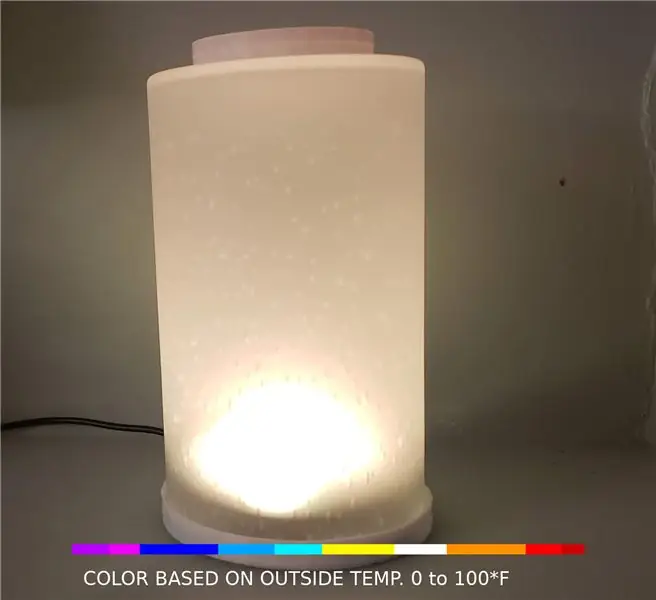
Сіз жасаған жаңа URL мекенжайын жобаның параметрлеріне орналастыруды ұмытпаңыз, осылайша ауа райы құмыра сіздің қазіргі сыртқы температураңызға жауап бере алады.
Ұсынылған:
Интерактивті жарықдиодты плитка қабырғасы (қарағанда оңай): 7 қадам (суреттермен)

Интерактивті жарықдиодты плитка қабырғасы (қарағанда оңай): Бұл жобада мен Arduino мен 3D басып шығарылған бөлшектердің көмегімен интерактивті жарықдиодты қабырға дисплейін құрдым. Бұл жобаның шабыты Nanoleaf тақтайшаларынан алынды. Мен өз нұсқамды ойлап тапқым келді, ол қол жетімді ғана емес, сонымен қатар
ESP8266 NodeMCU кіру нүктесі (AP) DT11 температура сенсоры бар веб -сервер үшін және шолуда температура мен ылғалдылықты басып шығару: 5 қадам

Браузерде DT11 температура сенсоры мен баспа температурасы мен ылғалдылығы бар веб -серверге арналған ESP8266 NodeMCU кіру нүктесі (AP): Сәлеметсіздер ме, біз ESP8266 пайдаланатын жобалардың көпшілігінде және жобалардың көпшілігінде біз ESP8266 -ды веб -сервер ретінде қолданамыз, осылайша деректерге қол жеткізуге болады. ESP8266 орналастырған веб -серверге кіру арқылы Wi -Fi арқылы кез келген құрылғы, бірақ жалғыз мәселе - бізге жұмыс маршрутизаторы қажет
DHT11 температура сенсорын Arduino мен басып шығару температурасы мен жылу мен ылғалдылықта қалай қолдануға болады: 5 қадам

DHT11 температура сенсоры Arduino мен басып шығару температурасы бар жылу мен ылғалдылықта қалай қолданылады: DHT11 сенсоры температура мен ылғалдылықты өлшеу үшін қолданылады. DHT11 ылғалдылық пен температура сенсоры электрониканың өте танымал әуесқойлары, DIY электроникасының жобаларына ылғалдылық пен температура туралы мәліметтерді қосуды жеңілдетеді. Бұл әр
SERVO бақылауын үйреніңіз (бір қарағанда): 6 қадам

SERVO бақылауын үйреніңіз (бір қарағанда): Бұл модульде сіз arduino -мен үйлесетін шағын немесе шағын сервоприводты басқару туралы білетін боласыз. Серво қозғалтқышы әдетте жылжымалы бөлшектері бар кез келген автоматтандыру жобаларында қолданылады. Робототехникадағы рөлі, дәл фильм
Kodak бір реттік камерасын қайта өңдеу арқылы джоуль ұрының жарықдиодты шамы мен шамын жасаңыз.: 11 қадам (суреттермен)

Kodak бір реттік камерасын қайта өңдеу арқылы джоуль ұрының жарықдиодты шамы мен шамын жасаңыз. Интернеттен Джоуль ұры жарық диодты драйверлері туралы ақпаратты көргеннен кейін мен оларды жасауға тырысамын. Бірнеше жұмыс қондырғыларын алғаннан кейін мен қайта өңдей алатын объектілердің әр түрлі көздерімен эксперимент жүргізе бастадым (әдеттегідей). Мен таптым, бұл
